Como obter o URL das imagens que você carrega no WordPress
Deseja encontrar o link ou URL das imagens que você carrega no WordPress?
Às vezes, você pode precisar obter o link de uma imagem para exibi-la em outras áreas do seu site ou plataformas de mídia social.
Neste artigo, mostraremos como obter facilmente o URL das imagens que você envia para o seu site WordPress.
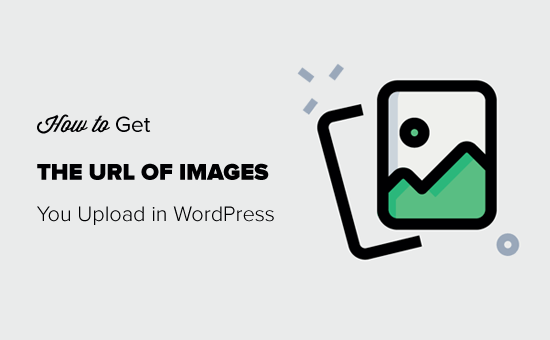
Vídeo tutorial
Inscreva-se no WPBeginner
Se preferir instruções escritas, continue lendo.
Encontrando um URL de imagem do WordPress – passo a passo
O WordPress cria automaticamente um URL exclusivo para cada imagem que você carrega em seu site usando o carregador de mídia padrão do WordPress.
Normalmente, um URL de imagem do WordPress inclui seu nome de domínio seguido por /wp-content/uploads/, data de upload da imagem e o nome do arquivo de imagem.
Por exemplo, uma imagem chamada ‘travelaccessories.png’ enviada para example.com em janeiro de 2019 terá um URL como este:
www.example.com/wp-content/uploads/2019/01/travelaccessories.png
Agora vamos dar uma olhada em como obter o URL das imagens enviadas para o seu site WordPress.
Primeiro, você precisa fazer login na sua área de administração do WordPress e clicar no menu Mídia . Uma vez feito, ele abrirá sua biblioteca de mídia onde todas as suas imagens e outros arquivos de mídia estão armazenados.
Em seguida, você pode usar o recurso de pesquisa para encontrar a imagem da qual deseja encontrar o link.
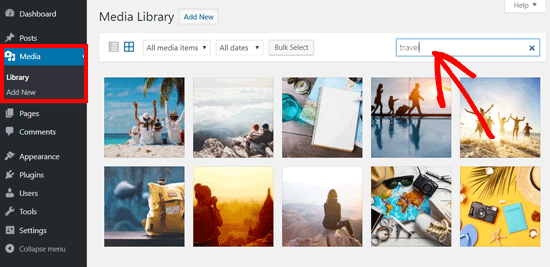
Depois de clicar na imagem, ele abrirá uma janela pop-up com os detalhes do anexo da imagem. Você verá os detalhes da imagem na coluna da direita e a visualização da imagem à esquerda.
A coluna da direita exibe todos os detalhes da imagem, incluindo nome do arquivo, tipo de arquivo, data de upload, tamanho do arquivo, dimensões e metadados da imagem, como texto alternativo da imagem, título, legenda , descrição, imagem enviada por etc.
Você também verá o URL da imagem no final. É o link ao lado da opção ‘Copiar Link’.
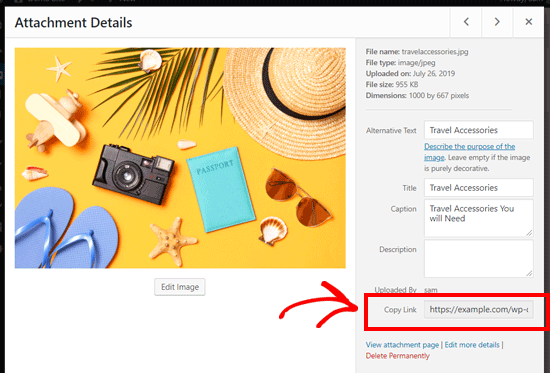
Você pode simplesmente copiar o link e usá-lo onde quiser.
Se você abrir o URL da imagem em seu navegador, poderá ver a versão original em tamanho real da imagem carregada.
Encontrando seus URLs de imagem do WordPress a partir do frontend
O método mostrado acima permite obter o URL de qualquer imagem carregada no WordPress, seja ela publicada ao vivo ou não.
Se você deseja obter o URL das imagens já publicadas em seu site, pode obtê-lo no próprio frontend. É muito mais fácil!
Abra uma página ou post onde a imagem foi publicada e localize a imagem. Depois disso, clique com o botão direito do mouse na imagem e selecione a opção ‘Abrir imagem em uma nova guia’.
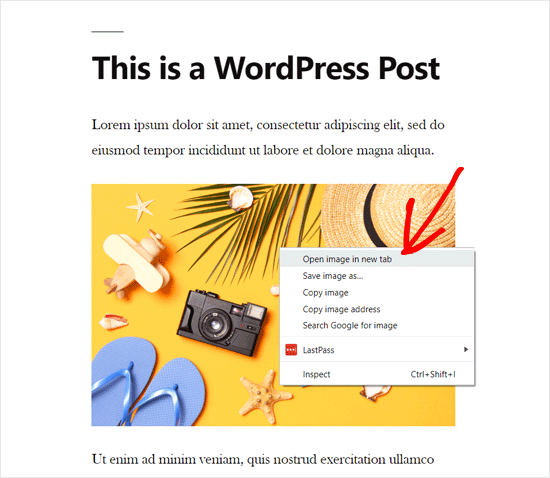
Quando a imagem for aberta na nova guia, observe a URL na barra de endereço. Esse é o URL da sua imagem do WordPress.
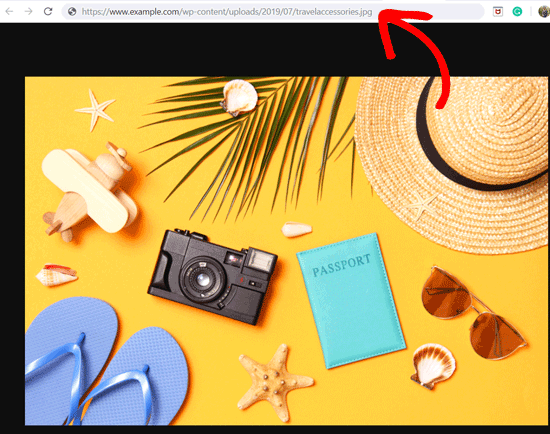
Agora você pode copiar o endereço da imagem e usá-lo onde quiser.
É bem rápido e direto!
Como obter o URL de GIFs, vídeos e PDFs no WordPress
Como mencionado acima, outros arquivos de mídia como GIFs, vídeos e documentos como PDFs também são salvos na biblioteca de mídia do WordPress. Você pode encontrar facilmente o URL desses arquivos seguindo as mesmas etapas mostradas acima.
Vá para Mídia » Biblioteca no seu painel e clique em um GIF, vídeo ou documento cujo URL você deseja ver. Depois disso, a janela pop-up de detalhes do anexo aparecerá.
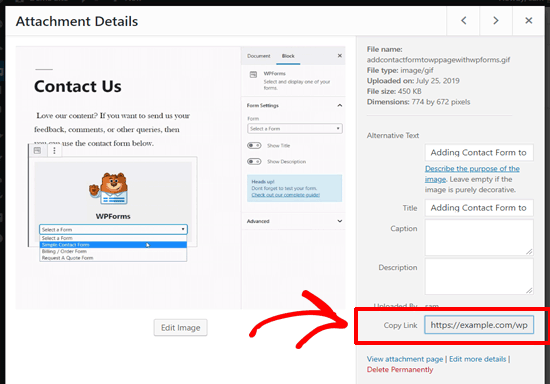
Você pode obter o URL do anexo ao lado da opção ‘Copiar link’ na coluna da direita.
Esperamos que este artigo tenha ajudado você a aprender como obter o URL das imagens que você carrega no WordPress. Você também pode querer ver nosso guia sobre edição básica de imagens no WordPress .
Se você gostou deste artigo, assine nosso canal do YouTube para tutoriais em vídeo do WordPress. Você também pode nos encontrar no Twitter e no Facebook .





















